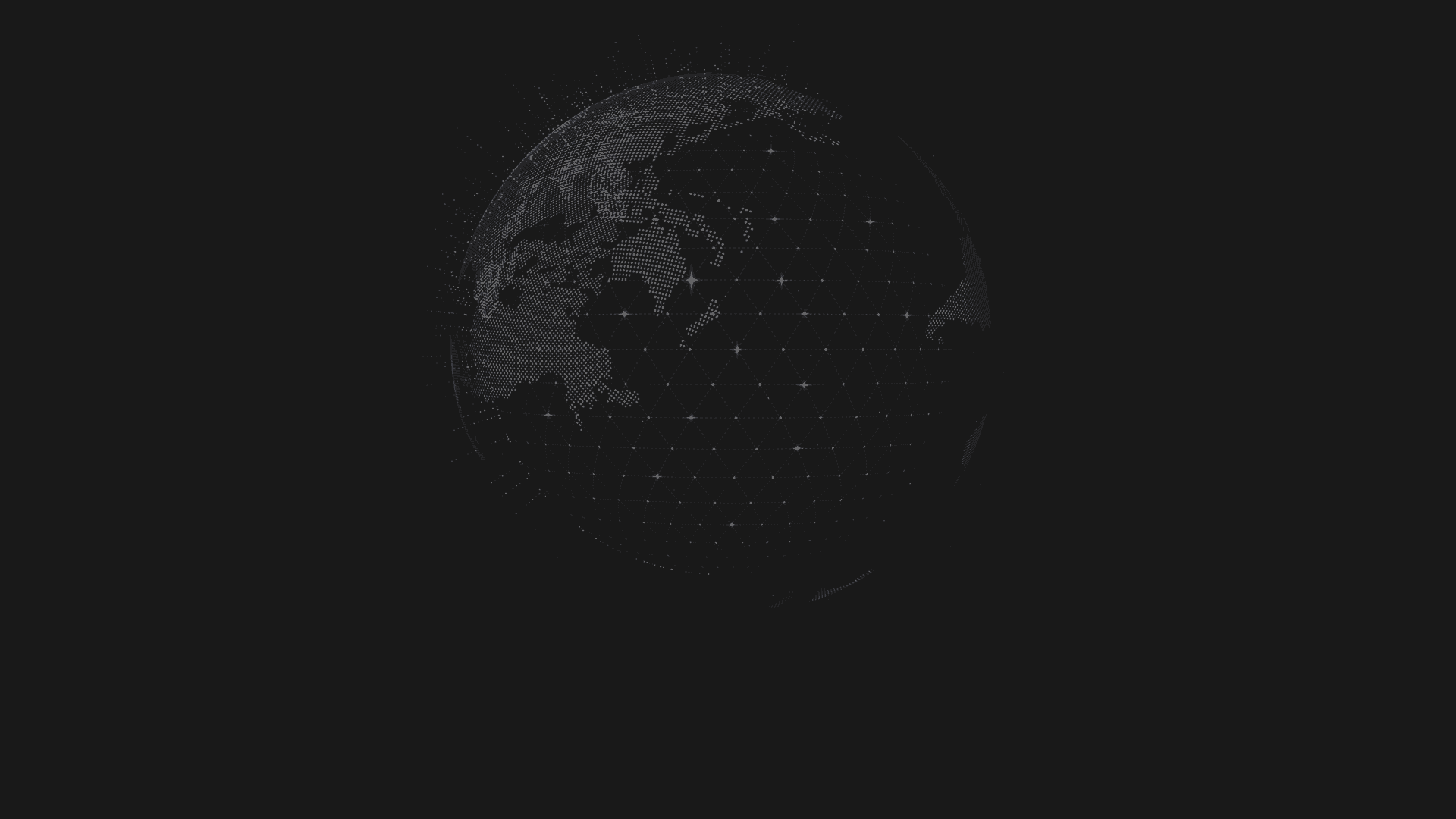本套课程分成基础篇,建模篇,材质篇,粒子篇,场景灯光篇,动画篇,合成篇七个章节,
所需附件我都会同步更新到这里
那我们开始今天的教程吧。
1.创建一个摄像机,在【变换】面板中将【焦距】的数值调整为【135mm】,具体如图示。
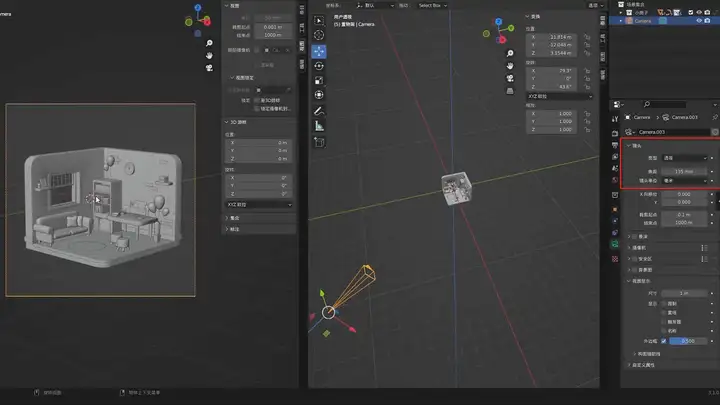
2.选择创建好的灯光,在下载好的图片素材中,添加一个HDR文件给天空,修改【功率】的数值信息,用来照亮“场景”,具体如图示。
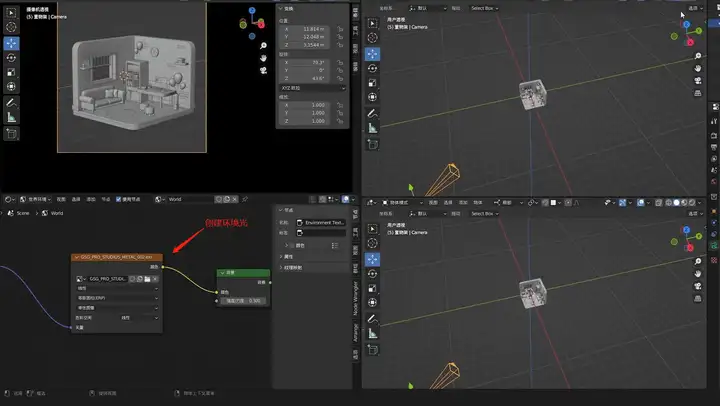
3.在软件界面右键鼠标点击【网格 – 平面】进行创建,然后在【变换】面板中设置【尺寸】的数值信息,具体如图示。
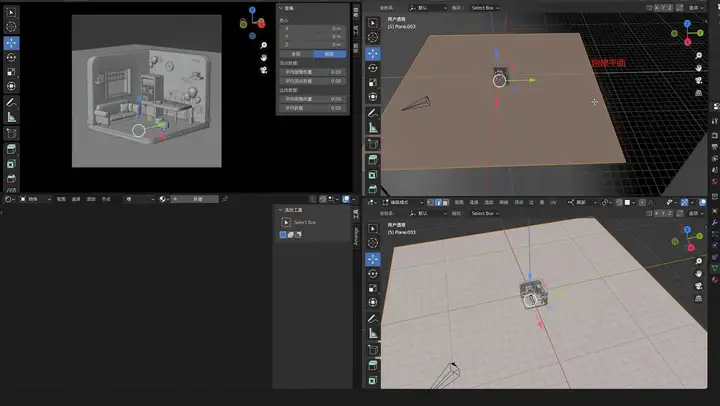
4.选择模型使用【挤出选区并移动】效果器,进行挤出并且调整模型的形状效果,然后在【线】模式下“利用鼠标选择线”,然后进行【倒角】【快捷键:Ctrl+B】操作,并且在面板中设置倒角的数值,具体如图示。
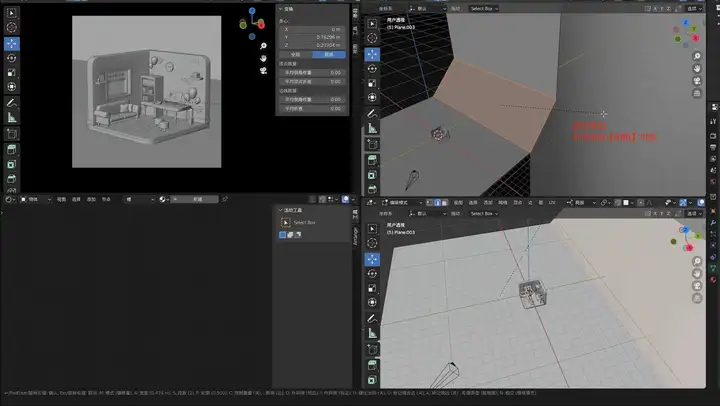
5.选择材质球点击【基础色】通道,在通道中修改材质的“颜色”信息,然后调整【金属度/高光】的强度,具体如图示。
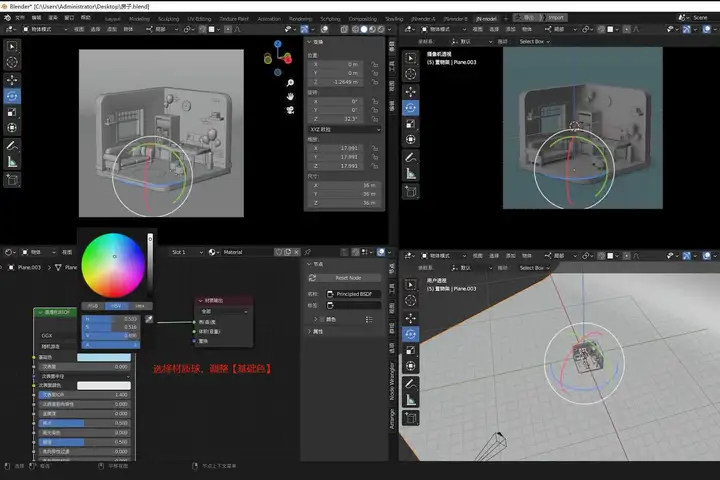
6.选择材质球点击【基础色】通道,在通道中修改材质的“颜色”信息,然后调整【金属度/高光】的强度,具体如图示。
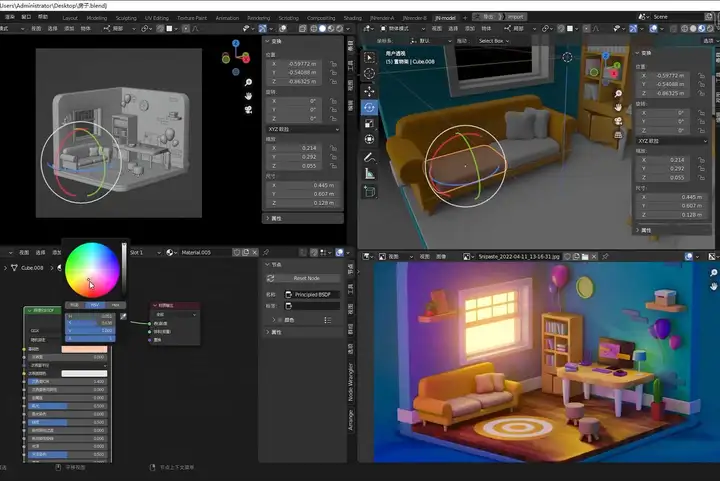
7.选择材质球,在面板中设置【自发光】的倍增数值,并且在通道中修改材质的“发光颜色”信息,具体如图示。
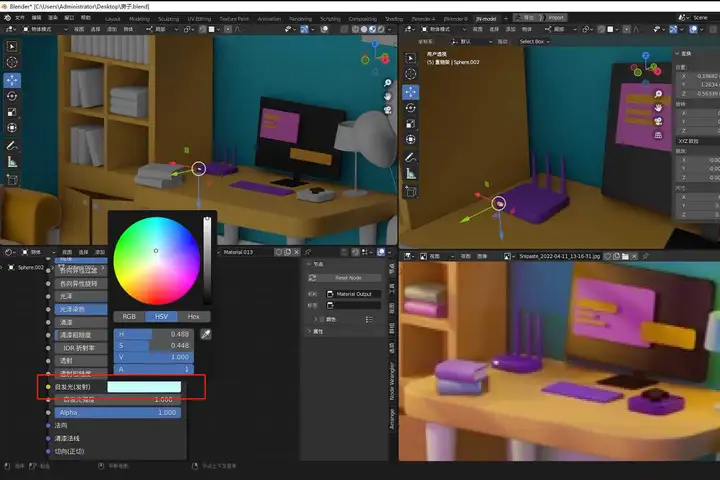
8.选择材质球点击【基础色】通道,在通道中修改材质的“颜色”信息,然后调整【金属度/高光】的强度,具体如图示。
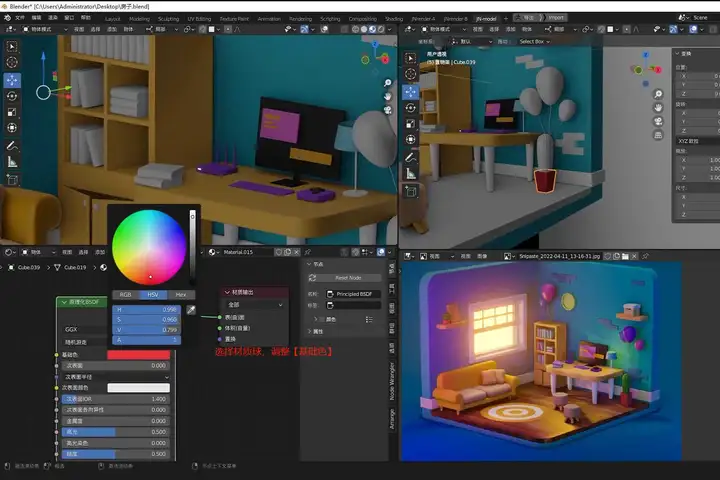
9.选择材质球添加【渐变节点】,参考【实时渲染】窗口的效果,选择【渐变节点】调整渐变的滑块信息,具体如图示。

10.选择材质球在效果器中添加【贴图纹理】然后连接到【基础色】通道中,然后调整贴图的UV效果,具体如图示。
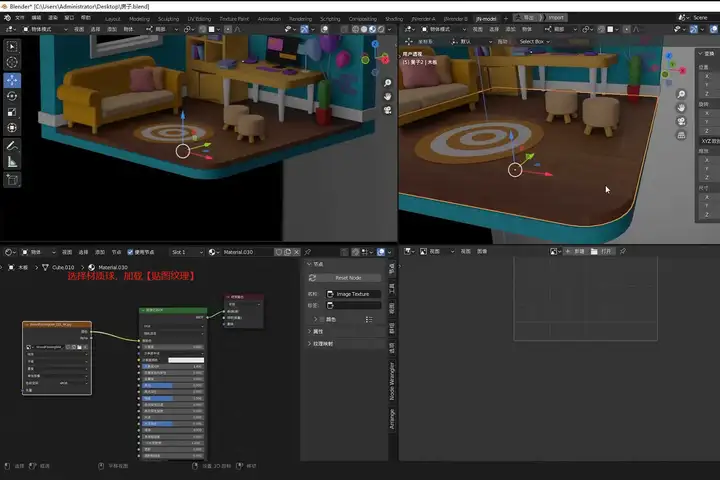
11.在软件界面右键鼠标点击【网格 – 平面】进行创建,然后在【变换】面板中设置【尺寸】的数值信息,具体如图示。
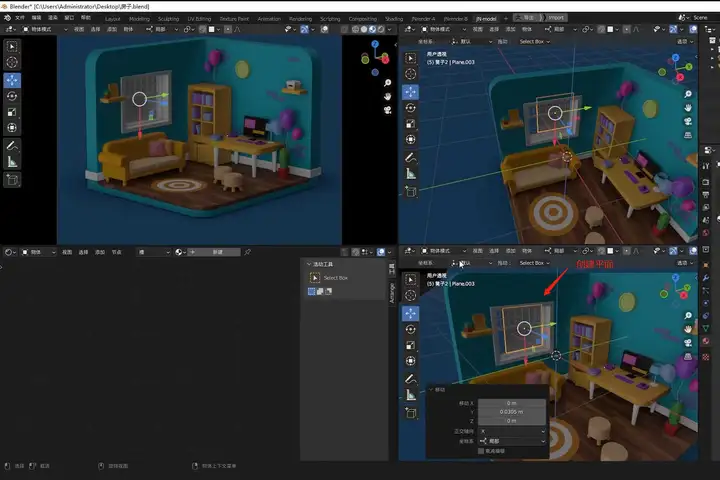
12.选择材质球,在面板中设置【自发光】的倍增数值,并且在通道中修改材质的“发光颜色”信息,具体如图示。
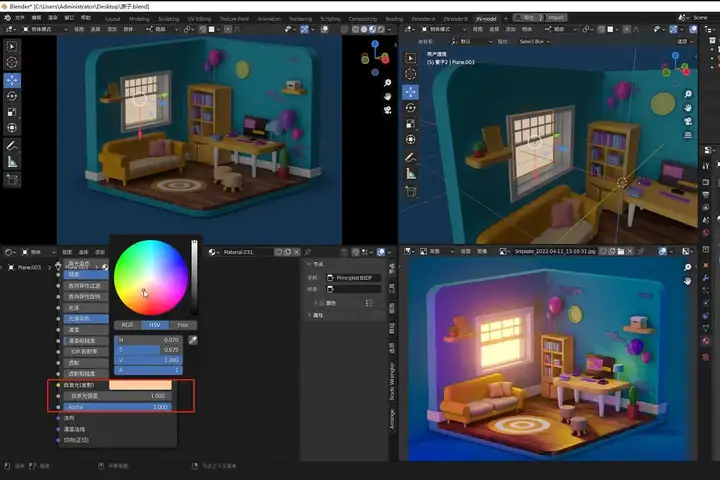
13.在灯光面板中,选择【灯光】然后新建【聚光】,放置在合适位置,修改一下【功率、颜色】的数值信息,具体如图示。

14.在灯光面板中,选择【灯光】然后新建【点光】,放置在合适位置,修改一下【功率、颜色】的数值信息,具体如图示。
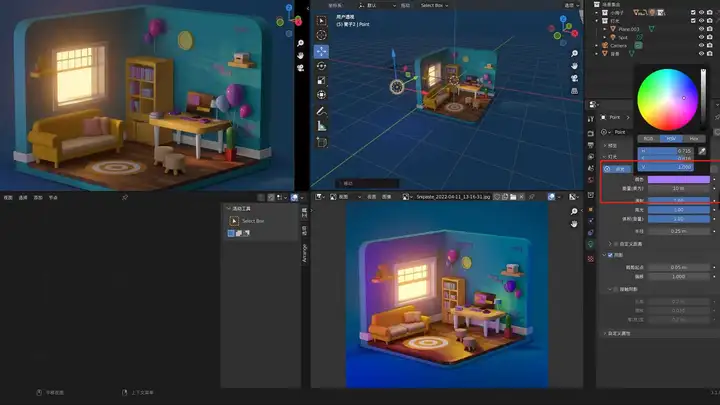
15.选择制作好的灯光进行【复制】,然后在面板中设置灯光的颜色信息。
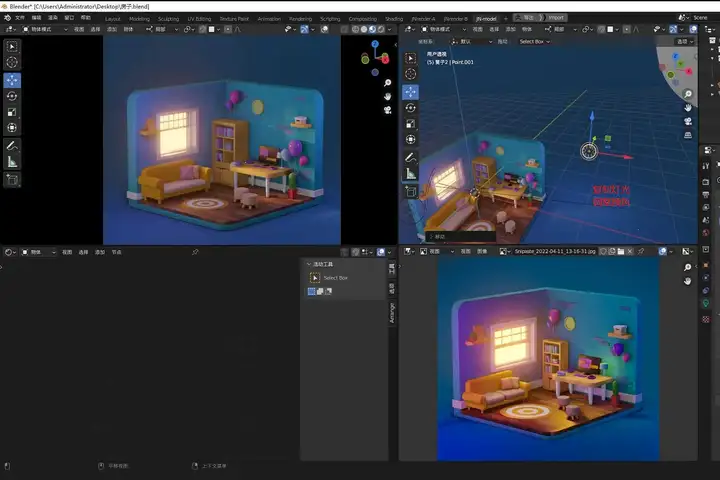
16.在【点】模式下“利用鼠标选择点”使用【移动命令】调整一下模型的形状,具体如图示。
17.设置完成后切换到【格式】面板,将保存的【分辨率】数值调整为【800*800】,具体如图示。
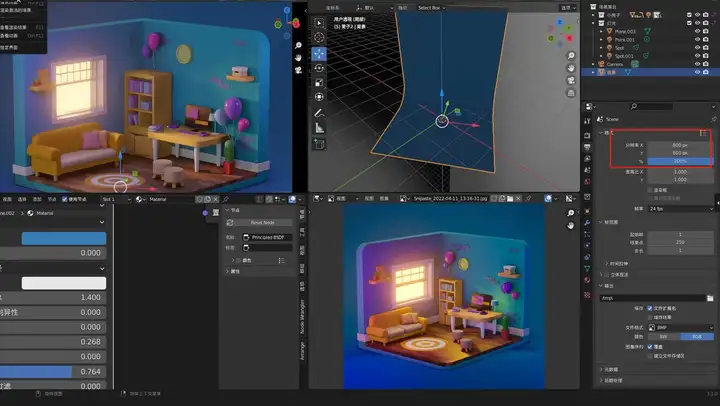
18.调整完成后点击【渲染】等待渲染完成后,设置保存的文件路径,并且将文件格式设置为【bmp】格式,并且导入到【PS】软件。
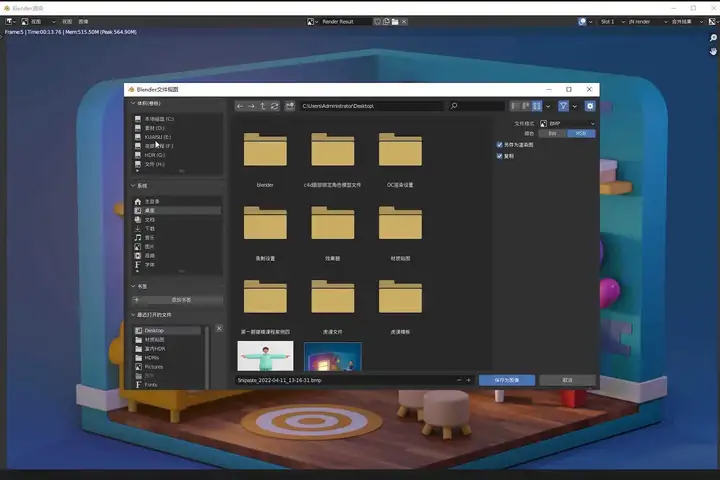
19.将渲染好的效果图导入到【PS】软件中,在工具栏中点击【滤镜 – Camera Raw滤镜】,选择【基本】面板修改【色温:-6】、【色调:+7】、【对比度:+61】、【清晰度:+7】、【去除薄雾:+7】,具体如图示。
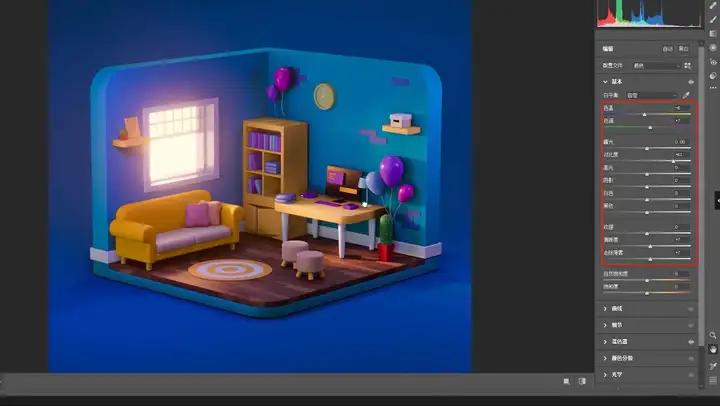
20.在面板中点击【HSL调整】面板,在面板中来回切换【色相/饱和度/明度】面板,根据画面颜色来进行调整,具体如图示。
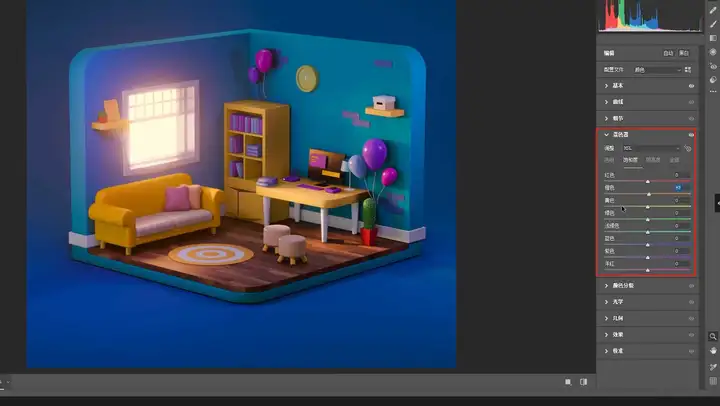
21.回顾所讲解到的知识点进行总结,难点同学们可以在下方评论区进行留言
22.最终效果如图示,视频学百遍,不如上手练一练!你学会了吗?